
Когда ты Сотрудничать на документе , важно посмотреть, какие изменения. В Google Docs, один из способов сделать это - просмотреть историю версии. Но для пользователей Google Business есть более быстрый способ увидеть определенные изменения контента.
Как работает выставка редакторов
Эта удобная функция называется показывать редакторы и с ним, вы можете увидеть, кто изменил определенный контент в Google Docs, и когда это изменение было сделано. Кроме того, вы можете просматривать всех, кто отредактировал этот конкретный контент.
Преимущество функции редакторов Show в том, что вам не нужно ловить рыбу История версии видеть, когда были сделаны изменения или кем. Это особенно полезно для редактирования отдельных слов или даже персонажей.
Примечание: По состоянию на сентябрь 2021 года вам понадобится план Workspace Google для использования функции. Это включает в себя бизнес-стандарт, Business Plus, Enterprise Standard, Enterprise Plus и образование Plus.
СВЯЗАННЫЕ С: Как перейти на более раннюю версию Google Docs, листов или слайдов файла
Как показать редакторы в Google Docs
Откройте свой документ в Гугл документы и выберите контент, который вы хотите проверить. В качестве примеров вы можете выбрать слово, дважды щелкнув его, фраза, перетаскивая курсор через него или изображение, просто нажав его.
С выбранным контентом щелкните правой кнопкой мыши и выберите «Показать редакторов» из контекста.
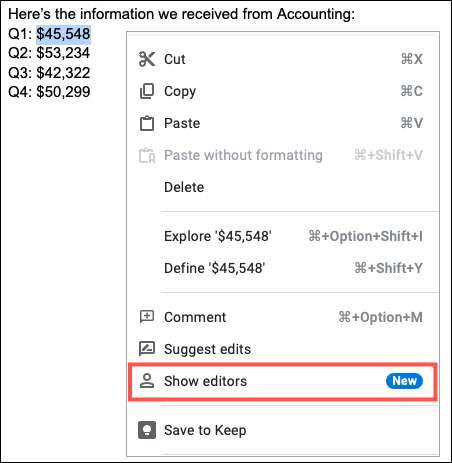
Вы увидите небольшое окно всплывающего окна с именем пользователя, который изменил этот контент и дату и время, когда они это сделали.
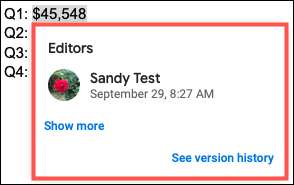
Нажмите «Показать больше» в этом всплывающем окне, чтобы увидеть, что кто-то еще изменил этот контент.
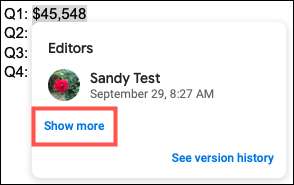
Это показывает все редактирования с именами, датами и временами.
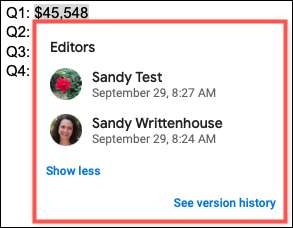
Если вы хотите детали на этих редакциях, вы можете нажать «Смотрите историю версии» в небольшом окне. Это открывает панель истории версий.

Выберите дату и время, и вы увидите цветовую кодировку для каждого человека и соответствующих изменений в документе.
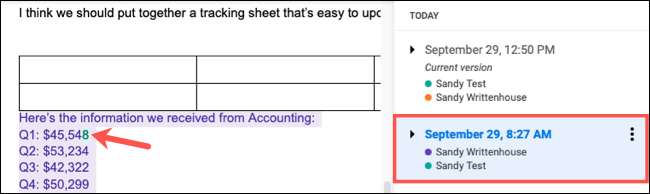
Для простого способа просмотра редактирования документов без проведения времени просмотра истории версии, запомните эту удобную функцию, когда Обмен в Google Docs Отказ
СВЯЗАННЫЕ С: Как поделиться документами в Google Docs, простыни и слайды







